
Abelssoft MovieCut(视频剪辑编辑软件) 2024 v10.0 英文安装版
- 大小:59.63MB
- 分类:视频处理
- 环境:Windows
- 更新:2023-12-28
热门排行
简介

Abelssoft MovieCut是一款由国Abelssoft软件推出的视频剪切剪辑软件,软件的主要功能是将电影文件和视频文件中不需要的部分裁剪掉,只保留你认为有用的部分。这样可以更好地提高用户的观看体验,删减没用或者作用不大的部分,让整个视频变得更有质量,本站提供的是该软件可的安装版本,欢迎需要的朋友前来本站下载使用。

软件功能
像专业人士一样编辑视频
如果您可以像专业人士一样编辑视频,该怎么办?现在,您可以使用MovieCut给您的家人,朋友和同事留下深刻印象。将视频剪切为最佳场景,调整暗景中的亮度或仅添加音乐。您可以在几分钟内优化视频。
简单如ABC
简单但有效的GUI是我们的商标。只需点击几下,您就可以获得令人印象深刻的结果。没有任何先前的知识!
支持多种格式
数字世界中的视频格式太多,无法密切关注所有这些视频。 Abelssoft也负责处理并支持所有常见的视频格式,因此您可以在所有设备上播放视频文件。
使用方法
1、下载并解压,双击 [Abelssoft MovieCut 2019 v5.1 Retail.exe] 安装软件。






2、运行软件后点击中间的Input New Video添加视频文件。

3、选择一个要剪辑的视频文件,点击打开。
4、视频正在播放,可以通过下方的绿色区域拖动视频进度。

功能介绍
简单如ABC
当然,MovieCut认为典型的Abelssoft承诺只需点击几下即可创建专业的结果。我们的设计团队的出色工作使得用户界面简洁明了,同时提供强大的功能。如果其他程序可能会让您太多按下按钮,我们希望删除所有这些不必要的混乱,并为您提供您所需要的。
有用的效果和过滤器
您想与世界其他地方分享您喜爱的新视频吗? MovieCut也会照顾到这一点,除了经典导出外,您还可以将视频上传到YouTube。只需点击一下!
在YouTube上发布您的视频
您想与世界其他地方分享您喜爱的新视频吗? MovieCut也会照顾到这一点,除了经典导出外,您还可以将视频上传到YouTube。只需点击一下!
支持多种视频格式
许多程序只能播放一些视频格式。这使得挫折不可避免。 MovieCut的开发是为了消除这种挫败感。它支持所有常见的视频格式,让您轻松处理录制的视频。
详细介绍
如今的视频可以在几秒钟内完成,包括智能手机,平板电脑或摄像机。但有时它们可??能太大,太暗,太无聊。 MovieCut是Abelssoft的一个新Windows程序,可以立即为每个用户服务。它可以在几秒钟内剪切视频,减轻黑暗场景,并通过向场景添加情绪音乐来添加决赛。

快速录制的视频包含珍贵的时刻:孩子们的第一步,孙女的戏剧表演,婚礼上的舞蹈表演或度假的激动人心的短途旅行。
不幸的是,并非所有视频都处于最佳状态,无法存储或呈现给家庭。它们中的大多数太长或者在拍摄时太暗。此外,风景记录可以有一个特殊的音轨,以避免无聊。

这些问题是由MovieCut进行的。 Abelssoft的这款Windows软件可以从视频中删除所有无聊的(用户选择的)场景,并且只保留电影的最佳段落。该软件易于处理,适用于各种用途,同时提供专业的结果。
可以将JPG或PNG图形永久显示为徽标或水印。这种方式视频变得更加个性化。并非全部:该程序提供了许多过滤器和效果来编辑电影,因此即使视频太暗,软件也可以点亮视频,因此细节清晰可辨。

由于数字图像稳定器,抖动稳定。结果是一部稳定的电影。也可以在场景中插入音轨或自己的音乐:通过这种方式,您的视频可以更有趣。只需点击几下您的计算机,即可轻松获得专业效果。
Ascora GmbH首席执行官Sven Abels博士说:“大多数人都不敢编辑他们的视频以使其更好,因为他们认为这太复杂了。这就是我们开发MovieCut易于使用而不留下质量的原因。
MovieCut官方版使用方法
1、首先第一步我们打开软件之后,在软件界面中找到添加文件图标之后点击它,准备添加想要剪切的视频文件。
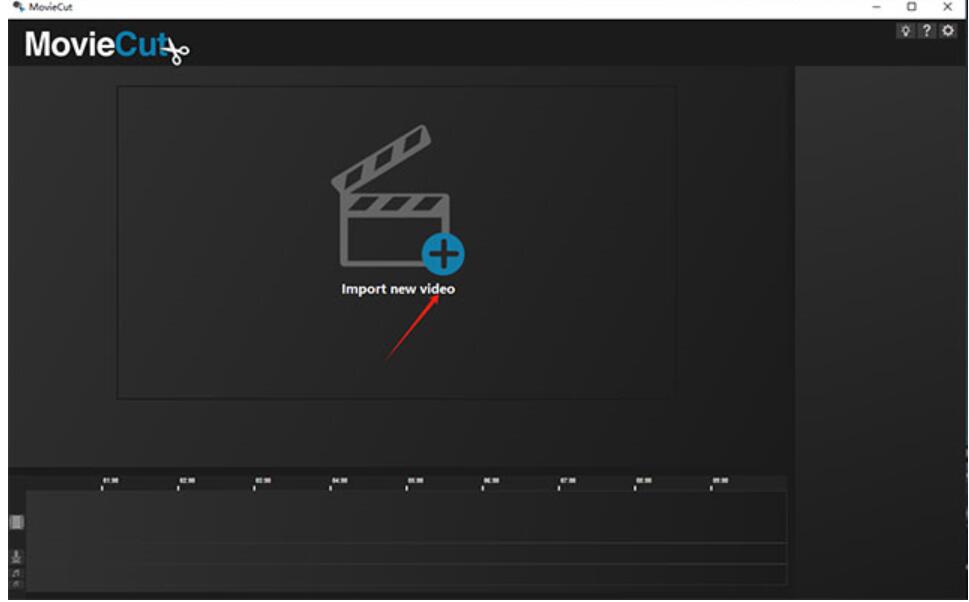
2、点击这个添加视频文件图标之后,下一步在打开的选择视频文件界面中,选中目标视频文件之后点击右下角的打开按钮。
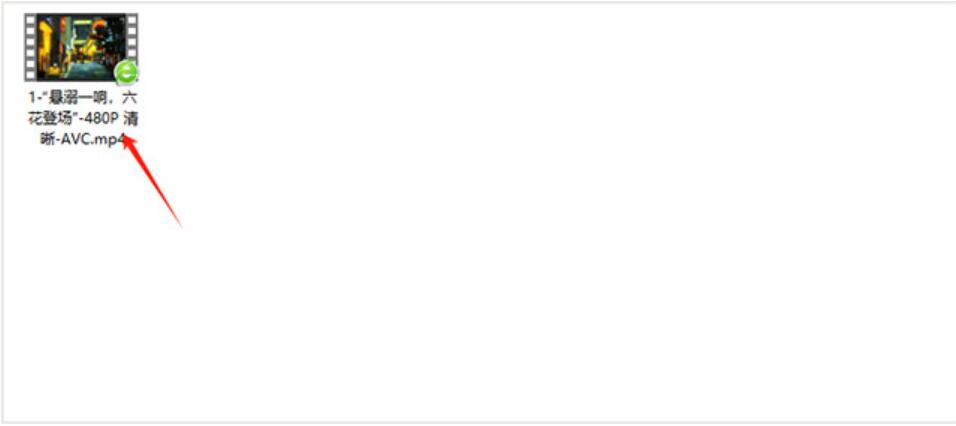
3、点击这个打开按钮将视频添加到软件界面之后,下一步我们根据自己的需求来选择想要剪切的视频片段,在界面下方的视频进度条上,按住鼠标左键拖动即可选择剪切视频的片段。
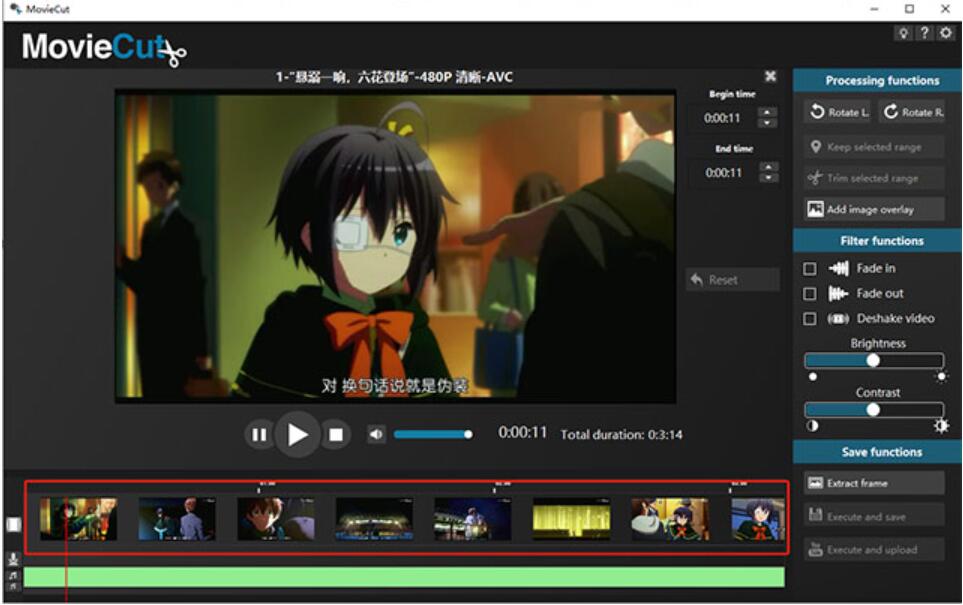
4、选择好剪切视频的片段之后,在视频画面右上方可以看到有开始时间和结束时间选项,可以查看到开始时间和结束时间的参数。
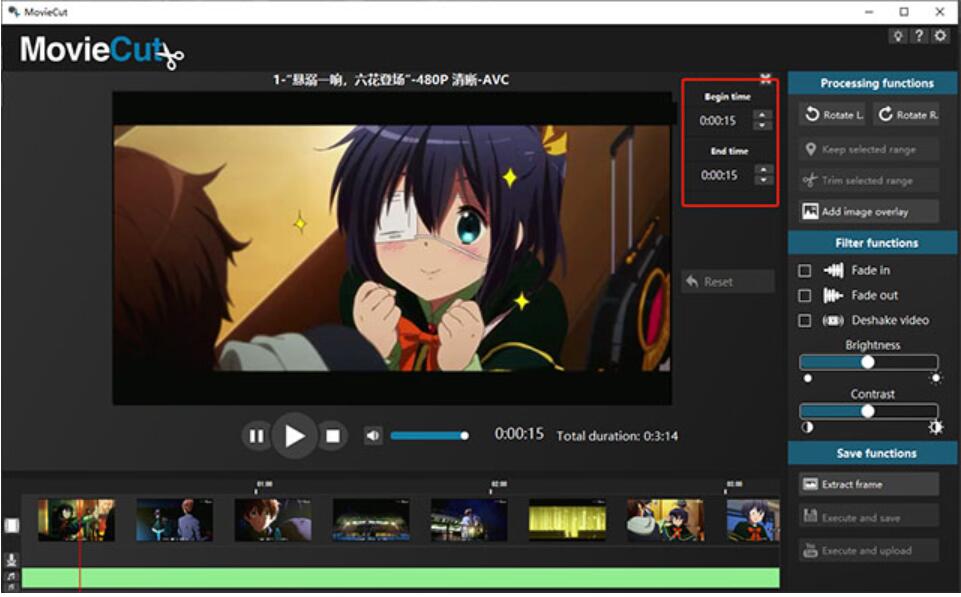
5、接下来我们就可以点击界面右上角的Trim selected range这个选项了,表示剪切选取的片段,也就是将选择的这个视频片段剪切下来
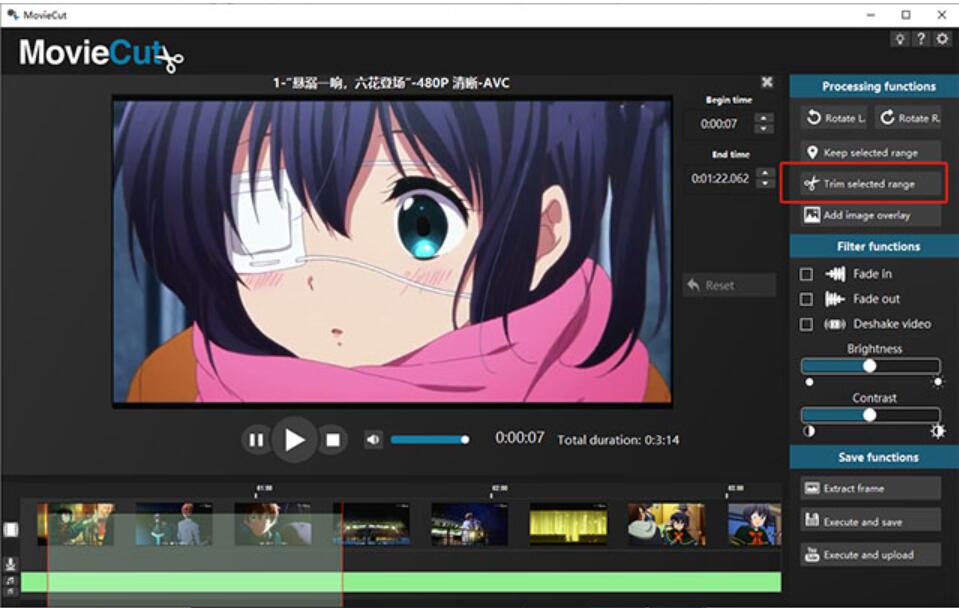
6、剪切完成之后下一步我们就可以点击界面右下角的Execute and save这个选项按钮来开始剪切视频文件并保存下来了。
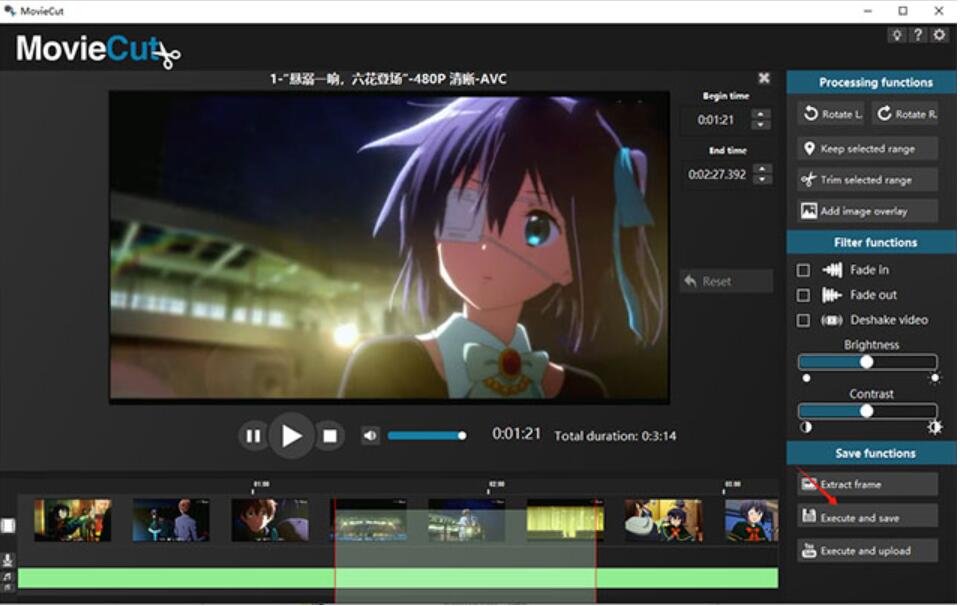
新功能
官方网站不提供有关此版本更改的任何信息。













 chrome下载
chrome下载 知乎下载
知乎下载 Kimi下载
Kimi下载 微信下载
微信下载 天猫下载
天猫下载 百度地图下载
百度地图下载 携程下载
携程下载 QQ音乐下载
QQ音乐下载